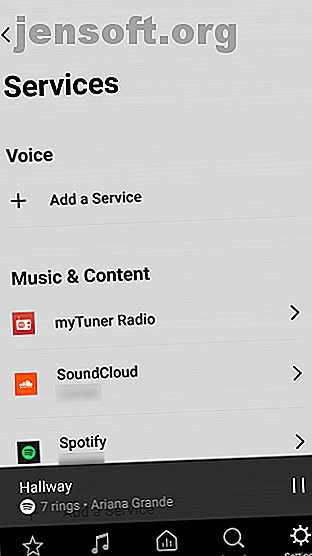
अपने सोनोस स्पीकर को संगीत स्ट्रीम करने के 3 तरीके
विज्ञापन
सोनोस एक ऐसी कंपनी है जो न केवल स्पीकर बनाती है बल्कि उन स्पीकर्स को एक साथ जोड़ने और उनके माध्यम से संगीत चलाने के लिए सॉफ्टवेयर भी बनाती है। यदि आपने अभी अपना नया सोनोस स्पीकर स्थापित किया है, तो हम आपको दिखाएंगे कि आप इसका उपयोग विभिन्न प्रकार के स्रोतों से संगीत चलाने के लिए कैसे कर सकते हैं, स्मार्टफोन ऐप के माध्यम से नियंत्रित किया जा सकता है।
1. स्ट्रीमिंग सेवाओं से संगीत चलाएं


सोनोस स्पीकर के लिए सबसे आम उपयोग स्ट्रीमिंग सेवाओं से संगीत चला रहा है। अपने सोनोस स्पीकर से सबसे अधिक प्राप्त करने के लिए, यदि आपके पास Spotify जैसी स्ट्रीमिंग सेवा के लिए एक मौजूदा खाता है तो यह सबसे अच्छा है। अपने सोनोस सिस्टम में स्ट्रीमिंग सेवा जोड़ने के लिए, सोनोस ऐप खोलें और सबसे नीचे मेनू से सेटिंग चुनें।
अब सर्विसेज पर जाएं । संगीत और सामग्री अनुभाग में देखें, और एक सेवा जोड़ें पर क्लिक करें।
यहां आपको सोनोस के साथ काम करने वाली सेवाओं के लिए विकल्प मिलेंगे, जिसमें Spotify, Amazon Music, Apple Music, Audible, Google Play Music, Last.fm, SoundCloud, Stitcher, और कई अन्य शामिल हैं।
इसके बारे में अधिक जानकारी लाने के लिए एक सेवा के नाम पर टैप करें और सोनोस के साथ सेवा का उपयोग करने के लिए Add to Sonos पर क्लिक करें। एक बार सेवा स्थापित हो जाने के बाद, आप उस सामान्य नाम और पासवर्ड से लॉग इन कर सकते हैं जिसका उपयोग आप सेवा के लिए करते हैं। तब आपका संगीत सोनोस के माध्यम से खेलने के लिए उपलब्ध होगा।


Spotify के माध्यम से संगीत चलाने के लिए, उदाहरण के लिए, मुख्य मेनू में ब्राउज़ करें पर जाएं, फिर Spotify चुनें। यहां से, आप चार्ट, नई रिलीज़ और शैलियों जैसे Spotify प्लेलिस्ट देख सकते हैं। या आप अपने प्लेलिस्ट सहित अपने Spotify खाते में सहेजे गए संगीत को देखने के लिए अपने संगीत का चयन कर सकते हैं।
खेलना शुरू करने के लिए, एल्बम, गीत या प्लेलिस्ट जिसे आप चाहते हैं, खोजें। फिर प्ले या शफल क्लिक करें और संगीत आपके सोनोस सिस्टम पर बजना शुरू हो जाएगा।
आपको यह भी पता चलेगा कि आपकी सेवाओं में से विकल्प आपकी सोनोस होम स्क्रीन पर जोड़े गए हैं। जब आप Spotify का उपयोग करना शुरू करते हैं, तो आपको प्लेलिस्ट और हाल ही में खेले गए ट्रैक जैसे विकल्प My Sonos के Spotify सेक्शन में दिखाई देंगे। आप एल्बम या प्लेलिस्ट फिर से चलाने के लिए इनमें से एक प्रविष्टि को टैप कर सकते हैं।
2. अपने स्टोरेज या हार्ड ड्राइव से संगीत चलाएं


आप अपने सोनोस स्पीकर का उपयोग संगीत चलाने के लिए भी कर सकते हैं जिसे आपने अपने किसी डिवाइस पर सहेजा है। उदाहरण के लिए, यदि आपके पास संगीत आपके फ़ोन पर सहेजा गया है, तो यह आसान है और आप इसे स्पीकर पर अच्छी गुणवत्ता में चलाना चाहते हैं। ऐसा करने के लिए, उस डिवाइस पर सोनोस ऐप खोलें जिसमें वह संगीत है जिसे आप खेलना चाहते हैं और निचले मेनू में ब्राउज़ करें विकल्प पर जाएं।
मेन्यू में सबसे नीचे आपको ऑन दिस मोबाइल डिवाइस का विकल्प दिखाई देगा। इस पर क्लिक करें और आप अपने फोन पर सहेजे गए सभी संगीत देखेंगे, जो कलाकारों, एल्बम, शैली, प्लेलिस्ट और पॉडिक्स जैसी श्रेणियों में व्यवस्थित हैं। एल्बम, कलाकार या ट्रैक को खोजें जिसे आप खेलना चाहते हैं और शीर्षक पर क्लिक करें।
अब आपके फोन से संगीत आपके सोनोस के माध्यम से बजना शुरू हो जाएगा, और आप ऐप का उपयोग करके प्लेबैक को नियंत्रित कर सकते हैं जिस तरह से आप स्ट्रीमिंग सेवाओं से संगीत को नियंत्रित करते हैं।
3. ट्यून इन का उपयोग कर सोनोस पर रेडियो को सुनें


यदि आप रेडियो सुनने का आनंद लेते हैं, तो सोनोस में रेडियो स्टेशनों की एक विशाल श्रृंखला है। सोनोस स्पीकर पर लाइव रेडियो कैसे सुनें सोनोस स्पीकर पर लाइव रेडियो कैसे सुनें इस लेख में, हम आपको अपने सोनोस में रेडियो ऐप जोड़ने में मदद करते हैं। सिस्टम और अपने सोनोस स्पीकर पर अन्य रेडियो स्टेशनों को सुनने के लिए URL सुविधा का उपयोग करें। दुनिया भर से और पढ़ें जो आप इंटरनेट के माध्यम से सुन सकते हैं। डिफ़ॉल्ट रूप से, सोनोस पहले से स्थापित ट्यूनइन रेडियो सेवा के साथ आता है।
सुनने के लिए रेडियो स्टेशन खोजने के लिए, आप किसी विशिष्ट स्टेशन की खोज करने के लिए ऐप के निचले भाग में मेनू से खोज फ़ंक्शन का उपयोग कर सकते हैं। लगभग सभी रेडियो स्टेशनों में अब एक ऑनलाइन संस्करण है, यहां तक कि छोटे स्थानीय स्टेशन भी हैं, इसलिए आपको जो कुछ भी ढूंढना है, उसे ढूंढने में सक्षम होना चाहिए।
या रेडियो स्टेशनों के लिए ब्राउज़ करने के लिए, नीचे मेनू से ब्राउज़ विकल्प चुनें। अब ट्यूनइन द्वारा रेडियो का चयन करें। यहां से आप लोकल रेडियो की तलाश कर सकते हैं (यदि आप अपना स्थान सेट करते हैं या अपने डिवाइस पर स्थान सेवाओं को सक्षम करते हैं) या आप संगीत, खेल या टॉक जैसी श्रेणियों के माध्यम से ब्राउज़ कर सकते हैं।
जब आपको कोई ऐसा स्टेशन मिल जाए जिसे आप सुनना चाहते हैं, तो खेल शुरू करने के लिए उसके नाम पर टैप करें।
आप स्टेशन के नाम के आगे तीन बिंदुओं पर क्लिक करके स्टेशन को माय रेडियो स्टेशनों में भी जोड़ सकते हैं, फिर मोर को चुन सकते हैं। यहाँ से, आप Add to My Radio स्टेशनों को चुन सकते हैं। इस तरह, यह स्टेशन ट्यूनइन सेवा के माय रेडियो स्टेशनों सेक्शन में दिखाई देगा।
अपने सोनोस होम स्क्रीन पर पसंदीदा कैसे जोड़ें


यदि कोई रेडियो स्टेशन, एल्बम, कलाकार, शो, या प्लेलिस्ट है जिसे आप नियमित रूप से सुनते हैं, तो आप इसे अपने सोनोस पसंदीदा में जोड़ सकते हैं। इस तरह, यह आसान पहुंच के लिए आपके सोनोस ऐप होम स्क्रीन पर दिखाई देगा।
जब आप ब्राउज़ कर रहे हों और आपको एक कलाकार मिले, जिसे आप अपने पसंदीदा में जोड़ना चाहते हैं, उदाहरण के लिए, पृष्ठ के शीर्ष दाईं ओर तीन ऊर्ध्वाधर डॉट्स देखें। इस पर क्लिक करें और Add Artist to My Sonos चुनें । अब, जब आप सोनोस ऐप खोलेंगे, तो आप उस कलाकार को माय सोनोस होम स्क्रीन में देखेंगे।
आप वर्तमान में तीन ऊर्ध्वाधर डॉट्स का उपयोग करके ट्रैक नाम के दाईं ओर खेलने वाले ट्रैक के साथ एक ही काम कर सकते हैं, और आप Spotify या TuneIn Radio जैसे स्रोतों से और साथ ही अपने संगीत पुस्तकालय से पसंदीदा जोड़ सकते हैं।
एक मल्टी रूम सेटअप में विभिन्न स्पीकरों के साथ संगीत कैसे खेलें


सोनोस की सबसे अच्छी विशेषताओं में से एक यह है कि आप कई अलग-अलग वक्ताओं को एक साथ जोड़ सकते हैं जो आपके पूरे घर में फैले हुए हैं। अपने सोनोस सिस्टम को स्थापित करने के लिए अपने पहले स्पीकर का उपयोग करने के बाद, आप किसी भी कमरे में अतिरिक्त स्पीकर या साउंडबार जोड़ सकते हैं जहाँ आप संगीत चलाना चाहते हैं।
जब आप सोनोस के माध्यम से संगीत या एक रेडियो स्टेशन चला रहे हों, तो आपको दाईं ओर एक तीर के साथ एक वर्ग का एक आइकन दिखाई देगा। इस पर क्लिक करने से आपके पूरे सिस्टम में आपके सभी वक्ताओं के नाम सामने आ जाते हैं। यह बदलने के लिए कि कौन सा स्पीकर चालू संगीत बजा रहा है, बस स्पीकर नाम के बगल में स्थित बॉक्स को टिक या अनटिक करें।
आप एक ही संगीत को कई वक्ताओं पर एक ही संगीत बजा सकते हैं, आप जो भी स्पीकर बजाना चाहते हैं, उसके आगे बक्सों की जाँच करके। आप अपने सिस्टम के सभी स्पीकरों की सूची लाने के लिए ऐप के नीचे मेनू से कमरे के आइटम पर भी क्लिक कर सकते हैं। छवियों में दिखाए गए सिस्टम में, केवल एक स्पीकर है, लेकिन अगर आपके पास कई स्पीकर हैं तो वे यहां दिखाए जाएंगे।
यहाँ से आप दो या दो से अधिक वक्ताओं को "समूह" कर सकते हैं ताकि वे एक साथ बजाएँ, साथ ही साथ अपने घर में वर्तमान में चल रहे सभी संगीत को रोकने के लिए शीर्ष दाईं ओर स्थित सभी फ़ंक्शन का उपयोग करें।
अपने घर भर में संगीत खेलने के लिए सोनोस स्पीकर्स का उपयोग करें
इन विधियों का उपयोग करके, आप अपने सोनोस सिस्टम के माध्यम से लगभग कहीं से भी संगीत चला सकते हैं। यदि आप अपने सोनोस सेटअप का विस्तार करने के बारे में सोच रहे हैं, तो आप सोनोस वन की हमारी समीक्षा में दिलचस्पी ले सकते हैं, जो कि सभी सोनोस वन की समीक्षा करने के लिए एक स्मार्ट स्पीकर हो सकता है: क्या यह एक स्मार्ट स्पीकर है जो सभी को नियम देगा? सोनोस वन रिव्यू: क्या यह एक स्मार्ट स्पीकर है जो सभी को नियम देता है? सोनोस और एलेक्सा, एक डिवाइस में। बेहतर ध्वनि गुणवत्ता के लिए धन्यवाद, यह अभी तक का सबसे अच्छा इको डिवाइस है - और जल्द ही Google सहायक समर्थन के साथ वादा किया गया है, यह उन सभी पर शासन करने वाला एक स्पीकर है। अधिक पढ़ें ।
अधिक के बारे में अन्वेषण करें: सोनोस, स्पॉटिफ़।

